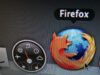Come bloccare un sito su Firefox
Per quanto ci si metta d’impegno e si cerchi di rimanere sempre concentrati sul proprio lavoro, quando si ha a che fare con un PC connesso ad Internet è praticamente impossibile resistere. E così, tra una “sbirciatina” allo stato degli amici su Facebook e la visione di un video divertente – così per rilassarsi un po’ – su YouTube, si finisce col perdere un mucchio di tempo prezioso.
Scommetto che succede anche a te. Non far finta di nulla… tanto le vedo le schede da procrastinatore professionista aperte nel tuo Firefox! E allora che ne dici se proviamo ad affrontare il problema insieme vedendo come bloccare un sito su Firefox? Lo so, detta così può sembrare una forzatura, un’esagerazione, ma ti assicuro che è una delle poche tecniche che funzionano se non ci si vuole distrarre troppo in Rete.
Se vuoi un consiglio su come bloccare un sito su Firefox per evitare distrazioni, collegati a questa pagina del sito Internet Mozilla Addons e clicca prima su Aggiungi a Firefox e poi su Installa adesso e Riavvia adesso per installare sul tuo PC LeechBlock, un’estensione gratuita che permette di bloccare un elenco di siti all’interno di Firefox in base a delle regole molto semplici da configurare.
Ad installazione completata (il programma si riavvierà), recati nel menu Firefox > Strumenti > LeechBlock > Options del browser e digita, nella finestra che si apre, gli indirizzi dei siti Internet da bloccare. Basta immetterne uno per linea nel campo che si trova sotto la dicitura Enter the domain names of the sites to block e cliccare sul pulsante OK per salvare le impostazioni.
Passando nella scheda When to block, poi, hai la possibilità di impostare i giorni della settimana e gli orari in cui far valere il blocco dei siti. Devi mettere il segno di spunta accanto ai nomi dei giorni in cui applicare il divieto nella parte bassa della finestra (Mon, Tue, Wed, ecc.) e digitare l’orario di inizio e fine del blocco nel campo Enter the time periods within which to block these sites. Usa il formato hhmm-hhmm con il solo trattino a separare i due orari (es. 0900–1700 per bloccare i siti dalle 09.00 alle 17.00) oppure clicca sul pulsante All day per far valere il blocco per tutta la giornata.
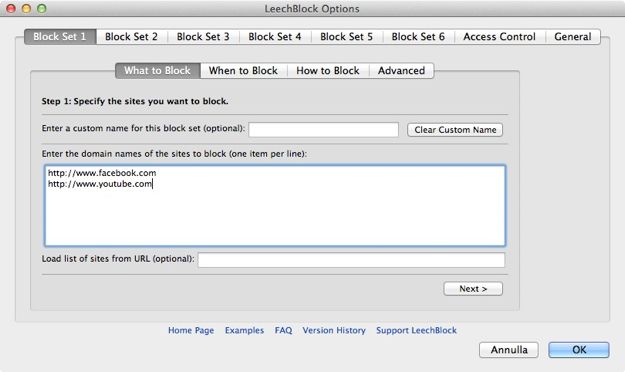
Dopo aver provveduto a bloccare un sito su Firefox, tentando di accedere a quest’ultimo verrà visualizzato un avviso con al centro il logo di LeechBlock e sotto un messaggio che mette al corrente dell’impossibilità di visualizzare la pagina fino alla scadenza del divieto.
Per evitare di cadere in tentazione e modificare troppo facilmente le impostazioni di LeechBlock (o impedirne l’accesso ad altri utenti), puoi proteggere il pannello di configurazione dell’add-on con una password. Per fare ciò, recati nel menu Firefox > Strumenti > LeechBlock > Options e seleziona la scheda Access control. Dopodiché seleziona la voce Require the user to enter a password nel menu a tendina Options access e digita la parola chiave con cui “blindare” l’estensione nel campo di testo sottostante.
Inoltre, recandoti nella sezione Advanced della lista di siti da bloccare (ne puoi impostare un massimo di 6 tramite le schede Block Set 1, Block Set 2, ecc.) puoi inibire le modifiche alle preferenze di LeechBlock quando ci sono dei divieti in essere. Basta mettere il segno di spunta accanto alla voce Prevent access to options for this block set all times when these sites are blocked e cliccare su OK per salvare le modifiche.
Questo è quanto, per quello che riguarda Firefox. Se puoi vuoi sapere come bloccare un sito su tutti i browser, ti consiglio di dare un’occhiata alla guida che ho dedicato al tema qualche tempo fa e di fare un giretto nella gallery con i migliori programmi per bloccare siti che ho preparato per te. Adesso non hai davvero più scuse per procrastinare il tuo lavoro al computer!

Autore
Salvatore Aranzulla
Salvatore Aranzulla è il blogger e divulgatore informatico più letto in Italia. Noto per aver scoperto delle vulnerabilità nei siti di Google e Microsoft. Collabora con riviste di informatica e cura la rubrica tecnologica del quotidiano Il Messaggero. È il fondatore di Aranzulla.it, uno dei trenta siti più visitati d'Italia, nel quale risponde con semplicità a migliaia di dubbi di tipo informatico. Ha pubblicato per Mondadori e Mondadori Informatica.